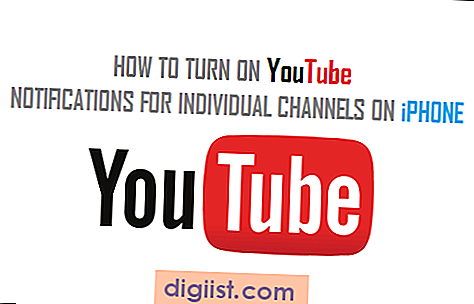Jika Anda memiliki akun Amazon, mungkin ada waktu ketika Anda perlu mengubah atau mereset kata sandi Anda. Hal ini dapat terjadi jika Anda lupa kata sandi Anda, khawatir akan keamanan akun Anda, atau ingin menghindari akses yang tidak sah ke akun Anda. Dalam artikel ini, kami akan menjelaskan langkah-langkah untuk mengubah atau mereset kata sandi Amazon Anda dengan mudah.
Langkah pertama dalam mengganti kata sandi Amazon adalah masuk ke akun Anda. Untuk melakukannya, Anda dapat pergi langsung ke situs web Amazon dan masuk menggunakan rincian login Anda. Jika Anda menggunakan aplikasi seluler Amazon, Anda juga dapat masuk ke akun Anda melalui aplikasi tersebut.
Jika Anda lupa kata sandi Anda, Anda dapat mengklik opsi "Lupa kata sandi?" yang terletak di bawah form login. Ini akan membawa Anda ke halaman pemulihan kata sandi, di mana Anda akan diminta untuk memasukkan alamat email yang terkait dengan akun Anda. Setelah memasukkan alamat email tersebut, klik tombol "Lanjutkan" untuk melanjutkan proses pemulihan kata sandi.
Amazon akan mengirimkan email dengan petunjuk lebih lanjut tentang bagaimana mengubah kata sandi Anda. Pastikan untuk memeriksa folder pesan masuk, folder spam, atau folder sampah di kotak masuk email Anda jika Anda tidak menerima email pemulihan kata sandi tersebut. Jika Anda masih tidak menerima email, Anda dapat menghubungi layanan pelanggan Amazon untuk mendapatkan bantuan lebih lanjut.
Cara Mengubah Kata Sandi Akun Amazon Anda

Jika Anda ingin mengubah kata sandi akun Amazon Anda, ada beberapa cara untuk melakukannya. Dalam panduan ini, kami akan menjelaskan dua metode yang populer: melalui desktop dan melalui aplikasi Amazon.
Melalui Desktop Amazon
- Pertama, pastikan Anda aktif dalam sesi yang sudah masuk ke akun Amazon Anda di browser desktop.
- Setelah itu, arahkan kursor mouse Anda ke profil Anda di bagian kanan atas jendela dan klik "Account & Lists".
- Pada halaman "Your Account", gulir ke bawah dan temukan bagian "Login & security". Klik "Change password".
- Amazon akan meminta Anda untuk memasukkan kata sandi saat ini. Silakan isikan dan klik "Continue".
- Selanjutnya, Anda akan diminta untuk memasukkan kata sandi baru. Pastikan memilih kata sandi yang kuat dan tidak mudah ditebak.
- Setelah memasukkan kata sandi baru, klik "Save changes". Kata sandi akun Amazon Anda sekarang sudah diubah.
Melalui Aplikasi Amazon
- Jika Anda lebih suka menggunakan aplikasi Amazon di perangkat Anda, berikut adalah langkah-langkahnya:
- Buka aplikasi Amazon di perangkat Android atau iOS Anda.
- Pilih ikon tiga baris di pojok kanan atas, kemudian ketuk "Settings".
- Pada halaman "Settings", ketuk "Account Settings" dan kemudian "Login & security".
- Di bagian "Login & security", ketuk "Change password".
- Amazon akan meminta Anda untuk memasukkan kata sandi baru. Setelah memasukkan kata sandi yang baru, ketuk "Save changes".
Sekarang Anda telah berhasil mengubah kata sandi akun Amazon Anda. Pastikan untuk mengingat kata sandi baru Anda dan jangan bagikan dengan orang lain. Jika Anda memiliki masalah atau pertanyaan lebih lanjut, Anda dapat menghubungi dukungan Amazon melalui situs mereka untuk mendapatkan bantuan yang lebih detail.
Amazon Reset Kata Sandi
Jika Anda lupa kata sandi Amazon Anda atau ingin mengubahnya, berikut adalah langkah-langkah untuk meresetnya:
Langkah 1: Pilih "Forgot Password"
Pertama-tama, pergi ke halaman login Amazon dan pilih opsi "Lupa Password". Halaman ini akan memberi Anda opsi untuk memasukkan alamat email yang terkait dengan akun Amazon Anda.
Langkah 2: Masukkan Alamat Email Anda yang Terdaftar
Setelah memilih "Lupa Password", Anda akan diminta untuk memasukkan alamat email yang Anda gunakan untuk mendaftar di Amazon. Pastikan Anda memasukkan alamat email yang benar.
Langkah 3: Pilih Verifikasi yang Diinginkan
Setelah memasukkan alamat email Anda, Anda akan diberikan beberapa opsi verifikasi. Amazon akan memberi Anda beberapa pilihan yang mungkin termasuk email verifikasi, SMS, atau panggilan telepon. Pilih opsi yang paling sesuai dengan preferensi Anda.
Langkah 4: Ikuti Petunjuk Verifikasi
Akan ada petunjuk lanjutan yang harus Anda ikuti setelah memilih opsi verifikasi yang diinginkan. Ikuti petunjuk ini untuk menyelesaikan proses verifikasi dan memverifikasi bahwa Anda adalah pemilik akun.
Langkah 5: Reset Kata Sandi
Setelah melewati proses verifikasi, Anda akan diberikan opsi untuk mereset kata sandi Anda. Anda akan diminta untuk memasukkan kata sandi yang baru. Pastikan kata sandi yang Anda pilih kuat dan sulit ditebak.
Selain itu, pastikan kata sandi Anda terdiri dari minimal 8 karakter dengan kombinasi huruf (kapital dan kecil), angka, dan simbol. Amazon merekomendasikan menggunakan kombinasi yang tidak mudah ditebak seperti tanggal lahir atau angka telepon.
Setelah memasukkan kata sandi baru, Anda akan diminta untuk mengkonfirmasinya. Pastikan Anda mengingat kata sandi baru Anda atau menyimpannya di tempat yang aman.
Jika Anda memiliki masalah dengan proses reset kata sandi atau tidak menerima email verifikasi, Anda dapat menghubungi dukungan pelanggan Amazon langsung. Mereka akan membantu Anda melalui proses reset kata sandi.
Sekarang Anda dapat masuk ke akun Amazon Anda dengan kata sandi yang baru dan melanjutkan berbelanja atau menggunakan layanan Amazon lainnya.
Panduan Lengkap tentang Bagaimana Mengubah Kata Sandi Akun Amazon Anda
Apakah Anda lupa kata sandi akun Amazon Anda atau ingin mengubahnya demi keamanan? Artikel ini akan memberikan panduan langkah demi langkah tentang cara mengubah atau mereset kata sandi Amazon Anda.
Menggunakan Situs Web Amazon
Jika Anda ingin mengubah kata sandi akun Amazon Anda melalui situs web, berikut adalah panduan langkah demi langkah yang harus Anda ikuti:
- Buka browser web Anda dan pergi ke situs web Amazon.
- Pilih ikon "Account & Lists" di sudut kanan atas layar.
- Masukkan alamat email dan kata sandi akun Amazon Anda saat ini, lalu klik tombol "Sign In".
- Setelah berhasil masuk ke akun Anda, pilih "Your Account" dari menu drop-down yang muncul.
- Pada halaman "Your Account", pilih opsi "Login & security."
- Pilih opsi "Edit" yang ada di sebelah kanan kolom "Password."
- Anda akan diminta untuk memasukkan kata sandi Amazon Anda saat ini sekali lagi untuk verifikasi.
- Masukkan kata sandi saat ini dan masukkan kata sandi baru yang ingin Anda gunakan.
- Setelah Anda selesai, klik tombol "Save changes" untuk menyimpan kata sandi baru Anda.
Sekarang kata sandi akun Amazon Anda telah diubah dan Anda harus menggunakan kata sandi baru ini saat masuk ke akun Anda.
Menggunakan Aplikasi Amazon di iOS atau Android
Jika Anda lebih suka mengubah kata sandi akun Amazon Anda melalui aplikasi Amazon di perangkat iOS atau Android Anda, berikut adalah panduan langkah demi langkah yang harus Anda ikuti:
- Buka aplikasi Amazon di perangkat iOS atau Android Anda.
- Tap ikon "Menu" di bagian atas kiri layar.
- Pilih opsi "Settings" atau "Settings & Privacy" dari menu drop-down yang muncul.
- Pilih opsi "Login & security."
- Pilih opsi "Password."
- Anda akan diminta untuk memasukkan kata sandi Amazon Anda saat ini sekali lagi untuk verifikasi.
- Masukkan kata sandi saat ini dan masukkan kata sandi baru yang ingin Anda gunakan.
- Setelah Anda selesai, tap tombol "Save changes" untuk menyimpan kata sandi baru Anda.
Pastikan Anda mengingat kata sandi baru Anda dan menggunakannya saat masuk ke akun Amazon Anda di aplikasi.
Reset Kata Sandi Jika Lupa
Jika Anda lupa kata sandi akun Amazon Anda, Anda dapat meresetnya dengan mengikuti langkah-langkah berikut:
- Pada halaman masuk Amazon, klik tombol "Forgot Password?" yang ada di bawah kotak masuk.
- Masukkan alamat email yang terhubung dengan akun Amazon Anda, lalu klik tombol "Continue".
- Anda akan menerima email yang berisi tautan untuk mereset kata sandi Anda.
- Buka email tersebut dan klik tautan yang diberikan.
- Anda akan diarahkan ke halaman web di mana Anda dapat memasukkan kata sandi baru.
- Setelah mengisi kata sandi baru, klik tombol "Reset your password" atau "Save changes" untuk menyimpan kata sandi baru Anda.
Sekarang Anda dapat masuk ke akun Amazon Anda dengan menggunakan kata sandi baru yang telah Anda buat.
Dengan panduan ini, Anda sekarang telah mengetahui bagaimana mengubah atau mereset kata sandi akun Amazon Anda dengan berbagai cara. Jika Anda memiliki pertanyaan tambahan atau membutuhkan bantuan lebih lanjut, Anda dapat menghubungi layanan pelanggan Amazon langsung.
Langkah-langkah untuk Reset Kata Sandi Amazon
Jika Anda lupa atau ingin mengubah kata sandi Amazon Anda, berikut adalah langkah-langkah sederhana untuk meresetnya:
Langkah 1: Pilih "Lupa Kata Sandi"
Langkah pertama adalah masuk ke halaman sign-in Amazon di perangkat Android atau komputer Anda. Di halaman sign-in, klik link "Lupa Kata Sandi".
Langkah 2: Verifikasi Akun Anda
Anda akan diminta untuk memasukkan alamat email atau nomor telepon yang terhubung dengan akun Amazon Anda. Setelah itu, klik tombol "Lanjutkan" untuk melanjutkan proses.
Langkah 3: Pilih Metode Verifikasi

Anda akan diberikan beberapa opsi untuk memverifikasi akun Anda. Anda dapat memilih opsi yang diinginkan, seperti membuka email yang dikirimkan oleh Amazon, mengirimkan kode verifikasi melalui SMS, atau menggunakan aplikasi otentikasi dua faktor seperti Google Authenticator. Pilih opsi yang paling nyaman bagi Anda.
Langkah 4: Ubah Kata Sandi
Setelah Anda berhasil memverifikasi akun Anda, Anda akan diarahkan ke halaman untuk mengubah kata sandi. Masukkan kata sandi baru yang ingin Anda gunakan dan konfirmasi kata sandi tersebut. Pastikan kata sandi baru Anda kuat dan sulit ditebak. Klik tombol "Simpan perubahan" untuk menyimpan kata sandi baru Anda.
Setelah Anda mengikuti langkah-langkah di atas, Anda akan berhasil mereset kata sandi Amazon Anda. Sekarang Anda dapat menggunakan kata sandi baru Anda untuk masuk ke akun Amazon Anda.
Jika Anda memiliki pertanyaan atau mengalami masalah yang tidak biasa saat mereset kata sandi Amazon, tidak ada salahnya untuk menghubungi dukungan pelanggan Amazon langsung untuk mendapatkan bantuan lebih lanjut.
Mudahnya Mengganti Kata Sandi Amazon Anda
Mengganti Kata Sandi Amazon di Komputer
Jika Anda ingin mengubah kata sandi Amazon Anda melalui komputer, ikuti langkah-langkah di bawah ini:
- Kunjungi situs web Amazon dan masuk ke akun Anda menggunakan alamat email dan kata sandi saat ini.
- Klik ikon akun Anda di pojok kanan atas halaman.
- Pilih opsi "Your Account" dari menu dropdown.
- Pada halaman "Your Account", klik "Login & Security".
- Klik "Edit" di sebelah "Password" untuk mengubah kata sandi Anda.
- Ikuti petunjuk untuk memasukkan kata sandi baru Anda dan konfirmasi kata sandi tersebut.
- Klik "Save Changes" untuk menyimpan kata sandi baru Anda.
Mengganti Kata Sandi Amazon di Aplikasi Mobile
Jika Anda lebih suka menggunakan aplikasi Amazon di perangkat mobile Anda untuk mengubah kata sandi Anda, berikut adalah langkah-langkahnya:
- Buka aplikasi Amazon di perangkat mobile Anda.
- Tap ikon akun Anda pada bagian bawah layar.
- Pilih opsi "Settings" dari menu dropdown.
- Pilih "Account Settings".
- Pilih "Login & security".
- Tap "Edit" di sebelah "Password" untuk mengubah kata sandi Anda.
- Masukkan kata sandi lama Anda, kemudian kata sandi baru dan konfirmasi kata sandi baru tersebut.
- Tap "Save Changes" untuk menyimpan kata sandi baru Anda.
Dengan mengikuti langkah-langkah di atas, Anda dapat dengan mudah mengubah kata sandi Amazon Anda sesuai keinginan Anda. Jika Anda menghadapi masalah atau memiliki pertanyaan, tim dukungan pelanggan Amazon siap membantu Anda.
Amazon: Cara Mereset Kata Sandi dengan Mudah
Jika Anda telah lupa kata sandi Amazon Anda atau ingin menggantinya karena keamanan, ada beberapa cara yang mudah untuk meresetnya.
1. Melalui Tautan Reset Kata Sandi
Langkah pertama dalam mereset kata sandi Amazon Anda adalah dengan mengunjungi halaman masuk Amazon. Klik opsi "Lupa kata sandi" yang berada di bawah kolom kata sandi. Amazon akan mengirimkan tautan reset kata sandi ke alamat email yang terdaftar dengan akun Anda. Ikuti tautan tersebut untuk mereset kata sandi Anda.
2. Melalui Pengaturan Akun Amazon
Alternatifnya, Anda juga dapat mereset kata sandi melalui pengaturan akun Amazon Anda. Masuk ke akun Amazon Anda dan masuk ke halaman "Pengaturan Akun". Pilih opsi "Ubah kata sandi", lalu ikuti petunjuk yang diberikan untuk mengganti kata sandi Anda.
3. Menghubungi Layanan Pelanggan Amazon
Jika Anda tidak dapat mereset kata sandi Anda menggunakan langkah-langkah di atas, Anda dapat menghubungi layanan pelanggan Amazon langsung melalui halaman bantuan mereka. Mereka akan membantu Anda dalam mereset kata sandi Anda dan menyelesaikan masalah yang sedang Anda alami.
4. Menggunakan Amazon Assistant
Jika Anda menginstal Amazon Assistant di browser Anda, Anda juga dapat menggunakan fitur ini untuk mereset kata sandi Anda. Buka Amazon Assistant dan pilih opsi "Lupa kata sandi". Ikuti petunjuknya untuk mereset kata sandi Anda.
Dengan langkah-langkah di atas, Anda dapat dengan mudah mereset kata sandi Amazon Anda. Pastikan Anda menggunakan kata sandi yang kuat dan tidak mudah ditebak untuk melindungi akun Anda.
Langkah-langkah yang Diperlukan untuk Mengubah Kata Sandi Akun Amazon Anda
Jika Anda belum pernah mengubah kata sandi akun Amazon Anda atau ingin mengubahnya karena alasan keamanan, berikut adalah panduan langkah demi langkah tentang cara melakukannya:
- Buka web browser Anda dan kunjungi situs web Amazon di www.amazon.com.
- Jika Anda belum masuk ke akun Amazon Anda, pilih tombol "Akun Saya" di bagian kanan atas layar dan masukkan alamat email dan kata sandi Anda. Jika Anda masih belum masuk, klik opsi "Lupa kata sandi?" untuk mereset kata sandi Anda.
- Setelah berhasil masuk ke akun Anda, arahkan kursor ke nama akun Anda di bagian kanan atas layar. Dalam menu drop-down yang muncul, pilih opsi "Pengaturan Akun Saya".
- Pada halaman Pengaturan Akun, pilih tab "Keamanan dan Privasi" di sebelah kiri layar.
- Scroll ke bawah dan temukan bagian "Kata Sandi" di halaman tersebut.
- Pilih opsi "Ubah" di sebelah kanan halaman.
- Anda akan diminta untuk memasukkan kata sandi saat ini, baru, dan konfirmasi kata sandi baru. Pastikan kata sandi baru Anda kuat dengan menggunakan kombinasi huruf besar dan kecil, angka, dan simbol.
- Setelah memasukkan semua informasi yang diperlukan, klik tombol "Simpan Perubahan".
Dengan mengikuti langkah-langkah di atas, Anda harus dapat mengubah kata sandi akun Amazon Anda dengan sukses. Pastikan untuk mengingat kata sandi baru Anda dan tidak menggunakannya di situs web lain yang mungkin memiliki keamanan yang tidak dapat dipercaya.
Prosedur untuk Mengubah Kata Sandi Amazon
Jika Anda memiliki akun Amazon, terkadang Anda mungkin perlu mengubah kata sandi. Ini adalah langkah yang penting untuk menjaga keamanan akun Anda. Berikut adalah prosedur yang harus Anda ikuti untuk mengubah kata sandi Anda di Amazon:
Langkah 1:
Buka browser atau aplikasi Amazon di perangkat Android Anda. Jika Anda belum memiliki aplikasinya, Anda dapat mengunduhnya secara gratis dari sumber yang terkait.
Langkah 2:
Masuk ke akun Amazon Anda dengan memasukkan log masuk dan kata sandi yang Anda miliki saat ini. Jika Anda tidak dapat masuk, Anda mungkin perlu mereset kata sandi Anda menggunakan prosedur pemulihan yang Amazon sediakan. Anda dapat menemukan instruksi tentang bagaimana cara mereset kata sandi di sumber yang terkait.
Langkah 3:
Setelah berhasil masuk ke akun Anda, klik pada ikon akun Anda di bagian atas halaman. Ini biasanya terlihat seperti avatar atau ikon gambar lainnya.
Langkah 4:
Pilih opsi "Akun Saya" atau "Pengaturan Akun" dari menu drop-down yang muncul.
Langkah 5:
Di halaman pengaturan akun Anda, pilih opsi "Keamanan dan Privasi".
Langkah 6:
Pada halaman keamanan dan privasi, cari opsi "Ubah Kata Sandi". Klik opsi ini untuk melanjutkan.
Langkah 7:
Masukkan kata sandi saat ini dan kata sandi baru yang ingin Anda gunakan. Pastikan kata sandi baru cukup kuat agar aman. Anda juga dapat menggunakan sebuah password manager untuk membantu membuat dan menyimpan kata sandi yang aman.
Langkah 8:
Jika Anda menggunakan lebih dari satu akun Amazon, pastikan Anda mengubah kata sandi untuk semua akun yang terkait. Ini membantu melindungi akun lain yang mungkin Anda miliki dan terkait dengan akun utama Anda.
Langkah 9:
Setelah Anda selesai memasukkan kata sandi baru, klik "Simpan Perubahan" atau opsi serupa yang tersedia di halaman tersebut.
Itulah beberapa langkah sederhana untuk mengubah kata sandi Amazon Anda. Pastikan Anda memilih kata sandi yang kuat dan unik untuk menjaga akun Anda tetap aman. Jangan berbagi kata sandi Anda dengan orang lain, dan perbarui kata sandi secara teratur untuk meningkatkan keamanan akun Anda.